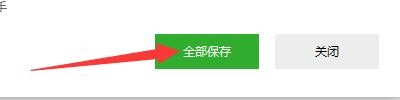1、点击“九酷音乐”

2、在“九酷音乐”窗口中,点击“菜单”
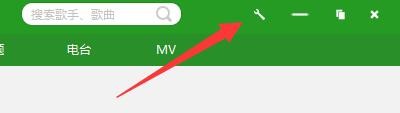
3、在弹出下拉栏中,点击“设置中心”

4、在“设置中心”窗口中,点击“下载设置”

5、在“下载设置”窗口中,找到“同时下载任务数”

6、在“同时下载任务数”栏中,点击“选择”按钮,在弹出栏目中,选择使用的下载任务数量,如:选中任务数为3
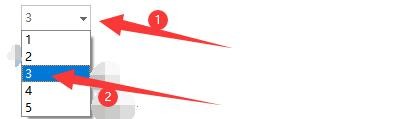
7、点击“全部保存”即可
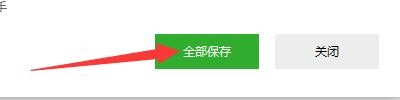
时间:2024-10-12 04:00:48
1、点击“九酷音乐”

2、在“九酷音乐”窗口中,点击“菜单”
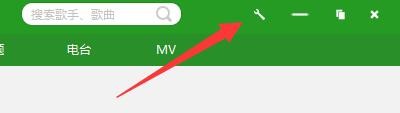
3、在弹出下拉栏中,点击“设置中心”

4、在“设置中心”窗口中,点击“下载设置”

5、在“下载设置”窗口中,找到“同时下载任务数”

6、在“同时下载任务数”栏中,点击“选择”按钮,在弹出栏目中,选择使用的下载任务数量,如:选中任务数为3
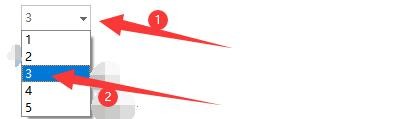
7、点击“全部保存”即可